Skypeは皆さん使っていますか?
私は今までのレビューでチラチラ出しているとおり、
彼女と富山神奈川間でおつきあいをしているゆえに
ヒジョーに使っております。
手軽な物と言えばヘッドセットのマイクなのですが、
いかんせん安物のヘッドフォンマイクはすぐ壊れてしまいます。
※今までの購入理由はすべてマイクの故障です
かといって据え置き型のダイナミックマイクやコンデンサーマイクは
デカすぎて手軽とはいえずどうしたものか・・・
そんなときに当マイクのレビューを募集しておりましたので応募、
当選という流れとなりました。
~更新履歴~
・07月23日 ファーストインプレッションを記載してアップしました。
※次回実際に使ってみた内容を追記します
・07月28日 Skypeの使用感と実況動画を追記しました。
※ゲーム配信と総評はまた後日追記
・07月28日 実況動画の記載内容を変更、配信とPS4と総評を追記しました。
以上でレビュー完成です
・09月02日 日本語版パッケージの写真を追加
据え置きマイクとしては普通に見えますが・・・
ということでまずはスペック表です。
※AverMedia様商品ページから流用しました。
参考URL:http://www.avermedia.co.jp/product_swap/gm310_spec.html(08月25日追記)
ということで本製品の特徴としましては、
DSP機能を搭載していると言うことと60cmの範囲で集音できると言うことでしょう。
【DSP(DigitalSignalProcessing_デジタル信号処理)機能】
Speaker Sound Suppression(スピーカー音声低減)
簡単に言いますと「製品のマイクでスピーカー音声を拾いにくくなる」という機能です。
ちょっとイメージしづらいという方は製品の紹介ページの一番下
DSP ON効果試聴でお試しください。
紹介ページ:http://www.avermedia.co.jp/sp/aegis_gm310/
【60cmまでの集音が可能】
ということで当マイクは無指向性、ようは全方位から音を拾うことができるマイク
ということになります。
そのため、このマイクを中心に60cmのところをすべて音を拾う、ということになります。
つまりスピーカー音声低減機能と相性がよく、ヘッドセットを使わなくても快適な音声通話が
楽しめるということになりますね。
ちょうど製品紹介ページの「おすすめの使い方」にも組み合わせが記載されているとおり、
・ヘッドフォン+当製品=ゲーム実況・配信用
・スピーカー+当製品=オンラインゲーム&チャット用
といった使い方をするのがベターでしょう
シンプルなインターフェースで使いやすい
ということで、こちらでは写真をメインに魅力を伝えていきたいと思います。
まずは製品パッケージ。おっとこのパッケージは・・・?
やっぱりパカッと開けられるパッケージでしたね。
店頭で並んでいるときには、このパッケージが非常に助かります。
なお向かって左側にはピンバッジ?のようなものがあります。
いったん返却しなくてはいけないため、何者かまでは確認できていません。
製品です。スペックどおり持った感じは軽く、安定しないように見えますが・・・
裏側には全面にラバーが貼り付けられており、かなりグリップはよく安定感があります。
さて真後ろはというと・・・
このようになっています。ここまでの機能をまとめてみましょう。
こんな感じですね。おそらく左側と右側にそれぞれマイクが搭載されているかと思われます。
製品の内容物です。
製品のマニュアルとAverMedia製品の紹介チラシ、安全使用の注意書きが同封。
すべて和文では記入されておりませんが、国内向けが発売された際には
同封されてくることでしょう。
なお中央にあるUSBケーブルですが、
このように金メッキ&メッシュケーブルで高級感があふれております。
こういう細かいところに気が配られていると、ゲーミング製品なんだなと再認識できますね。
さて製品の外観いかがでしたでしょうか?私としては・・・
奇抜な形をしているけども、実用性第一に考えられたマイク
との第一印象を持ちました。これは期待できそうです。
実際に使ってみよう
(その前に)
レビュー品が発売前の製品のため、現在製品ページが公開されておりません。
そのため発売後とは手順が少し違う場合がありますのでご了承ください。
1.ソフトウェアをダウンロードしてみよう
まずは製品ページより「ダウンロード」を開き、Aegis Voice Engineをダウンロードします。
2.ソフトウェアをインストールしてみよう
ということで、1でダウンロードしたソフトウェアをインストールしましょう
ソフトウェアを実行して・・・
インストールボタンを押します。
そうするとインストールウィザードが表示されるので「次へ」を押して
インストール場所を選択しましょう。
インストール完了するとこの画面になります。
そして終了ボタンを押すとAegis Voice Engineが自動的に起動します。
3.製品チェック
ということで何の準備もなしにインストールするとこの画面が表示されます。
表示された場合は当製品を接続してから「DSPスイッチをON」にしましょう。
そして「次へ」ボタンを押して次の画面を開きます。
4.マイクの調整開始
お次にマイク調整がスタートします。
DSP機能の要となる部分ですので、部屋を極力静かにして開始ボタンを押しましょう。
5.マイクの位置を決めよう
おそらく画像のとおり、邪魔にならない位置としてディスプレイの下がよいと思います。
配置して次へボタンをクリックしましょう。
6.スピーカーの音量確認
このタイミングではスピーカーの音量確認をします。
普段ゲームする場合に流れる音量に調節しましょう。
7.部屋を静かにして調整開始
ここで再度静かにしてね?の確認ダイアログが出ます。
それだけ重要だと思われますので、指示どおり可能な限り騒音源はつぶしましょう。
8.マイクの調整を実行
この画面の間は調整実行中です。次の画面が出るまで静かにしていましょう。
9.調整完了!
この画面が出て初めて調整が完了となります。お疲れ様でした。
目的がかなり限られるが、ハマッた時の満足感はスゴイ
ということで実用性の項目では、どんな3つのシーンでの使用について考察してみます。
【と、その前に非常に重要な注意点】
何についてかというとDSP機能についてです。
DSP機能についてはここまでの説明でも触れていますが、スピーカーに対して威力を発揮します。
そのため、外部環境音については効果がありませんので、それを考慮した使用方法を
考える必要があります。(※当然説明書にも記載あります)
1.Skypeで使ってみよう
ということでSkypeで使ってみましょう。
使用方法はかなり簡単で、Skype使用時に接続すると勝手にマイクが認識されますので
それをOKで返してやれば設定は完了です。
また「ツール→設定」より、下記画像のように設定を手動で変更してもOKです。
マイクをAegisにセットすればこれでOKです。
ということで話してみた感じですが・・・
いや、これ1対1の会話の場合にSkypeで使う必要性ゼロです(笑)
素直にヘッドセットのマイクを使う方がいろいろな意味で手間がかかりません。
しかし、下記の場合においてかなり効果があるのでは無いかと考えられます。
・1対1ではなく、1対多や多対多の通話の場合
・元々ヘッドセットのマイクでは無く、通常の据え置きマイクを使っている場合
特に1対多(多対多)の場合において、当製品に勝る物はそうそう無いと思います。
というのも360度の音をもれなくかなりの感度で60cmの範囲で(それ以上拾う)集音する
ため、会議において中心に当製品を置けばイチイチしゃべるときにマイクを移動する必要が
なく、ストレスフリーになれます。
しかも物理ボタンで大きめなミュートボタンがあるため、ミュートも全角度からかなり
押しやすく、TV会議でも活躍すること間違いなしです。
おそらくコレはそのシーンに遭遇したことが無い人にはわからないかもしれませんが、
かなり便利です。オススメ。
ただしスピーカーがついていないことが唯一の弱点で、それを克服した製品が今後
出ることを期待したいですね。
ってか全くゲーム関係ねえ
もう一つは通常の据え置き型のマイクを使っている方は、使い方が変わらず
しかもオーディオインターフェース等を置く必要も無いため省スペース化に貢献し、
安定した会話や実況を楽しむことができるでしょう。
ただし特性上ボーカル用途には全く向いておりませんのでそこはご注意を。
2.実況動画を作ってみた
ということで次は実況動画作成に使ってみましょう。
さて実況動画に使用するには初心者がつまずく部分がありますので、
簡単にそちらの説明からしていきます。
なお、初心者向けの説明となるため、知っている人からしてみたら
「ん?ちょっと違わないか?」
と感じる表現はあると思います。
こまけーこたーいいんだよ!
とりあえず最低限知っておけばOKな内容を極力シンプルな表現で書いていきます。
【実況動画作成の前に】
さてこのマイクを接続して実況動画を作成しようとすると、あることに気づくはずです。
「あれ?自分の声は聞こえるけどゲームのBGMが聞こえないぞ?」
「あれ?ゲームのBGMは聞こえるけど自分の声が聞こえないぞ?」
おそらくこのどちらかでハマることでしょう。
そう・・・実は配信の前にステレオミキサーの設定をする必要があるのです。
□■ステレオミキサーって何?■□
ステレオミキサー(通称:ステミキ)とは、PCで再生される音声を録音したり
PC内の音声をミックスする機能のこと。
※とりあえずこんなイメージでOK
つまり配信で流すときには特に何も設定していなければ・・・
マイクの音声orスピーカーの音声しか流せない状態
となります。しかしステレオミキサーを使用することで
マイクとスピーカー両方の音声を一度に一緒に流してしまおう!
ということができるようになります。
今回はBandicamを使用しましたので、そちらを例にとって説明していきます。
なお、ソフトが無数に有り設定もまた無数に有るためこれ以外の方法は
ご利用になる方自信で設定方法を見つけていきましょう~。
・詳細設定をクリック
・基本オーディオデバイスからAverMedia Aegis Microphoneを選択し、
スピーカーから使用しているスピーカー(ヘッドフォン)を選択。
さらに2つのオーディオデバイスの音声をひとつのトラックにミックスするを選択
以上で設定はOKです。
カンの鋭い方正解です
実は、Bandicamではステレオミキサーを使わないでもミックスできちゃうみたいです。
ここまで説明しておきながらステレオミキサー使っていません^^;
ということでコレを使って設定すると下記の動画ができあがります。
ということでご覧いただいて感じたことが、当製品の使い勝手や仕様ということになります。
だいたい特性は理解いただけるかと。
3.ゲーム配信で使ってみよう
ということでお次にゲーム配信で使ってみました~。
結論から言いますと
レビュー用に作りたてのチャンネルだったため、誰も見に来ていないので使い勝手が不明
とりあえず一人さみしく録画した動画をチェックしてました。トホホホ・・・
とりあえず一人でチェックした内容としては・・・
ゲーム配信については特段ヘッドセットのマイクと優位な点は見られず、
正直なところ当製品を使用しないでも良いかな?という感想です。
え?本当にやったのって?
とりあえずチャンネルさらしておきますわ!
いろんな意味で嘘言っていないの分かるだろい!(涙)
ということでいまいち効果が分からず・・・。
おそらくはヘッドセットのマイクでは難しい、複数人による実況配信や
雑談配信やコントローラーを使った実況配信に力を発揮するのではないでしょうか。
正直Skypeと使い勝手一緒のようなイメージです。
4.PS4で使ってみた
さて、推奨環境にも入っていないPS4ですが・・・
USBなんだからなんとかPS4でも使えるだろう?
とかるーい気持ちでやってみました。
そしてコチラが設定画面
あれ・・・?普通に認識している?
ってことはもしかしてこのまま普通に使用できるのでは!?
ギャアアアアアアアアア
アカンアカンアカン!音拾うことは拾うけど、
すさまじいハウリングで使い物にならんと言うか下手したら壊すぞコレ!
しかーしこんな状態でもDSPはしっかりオンしてみた
・・・
波長は変わったけどなんだコレ?
ハウっては無音ハウっては無音を1秒間隔くらい延々と繰り返し始めました。
ということで・・・
PS4では、使えなくも無いけど使えて5秒
という無残な結果に。うーん残念
5.おまけ
特に目新しいものではありませんが、ZIGSOW運営より
日本語版パッケージをいただきましたので追記します。(英語版は回収されています)
こちらがパッケージ。
そしてこっちが製品を開けたところ
ということで日本語版にはノベルティーが入っておりませんでした(涙)
そして英語版と比べてみると、DSPに関して記載が省かれておりますね。
何で消したんだろう??
(参考:英語版)
高品質に偽りなし。されど使用シーンが限定される
ということでじっくり使ってみた感じですが、私の利用シーンでは合わない場面が多かった
という残念な結果に・・・。
しかし、こっちが多人数の場合のSkypeで非常に有用なマイクだったという
非常にうれしい大誤算があり大満足。
しかもDSP機能でスピーカーから流れてくる相手の声を極力カットできるという、
うれしい機能も有ることもポイントの一つ。
正直なところテレビ会議用のYAMAHAスピーカー&マイクとか
と遜色ない使い方ができるのが非常にうれしい。
ということで本線とは別のところで非常に喜んでおりますが、
この高感度無指向型マイクという特性を活かせる方々には強くお勧めしたい一品となりました。
ただ一つハード的にメーカーさんへ要望を挙げるとすれば、
マイク音量調整つまみをもう少し重くしてほしいかなぁというところ。
つまみが非常に軽くて、ちょっと触っただけでかなり回っちゃうんですよね。
コレがもう少し重ければ製品としての完成度は更に上がるでしょう。
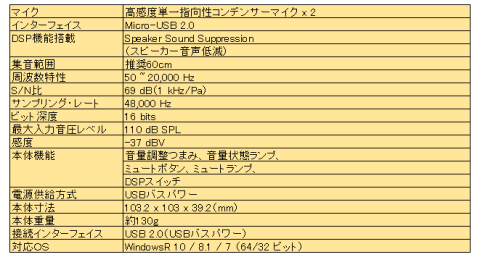









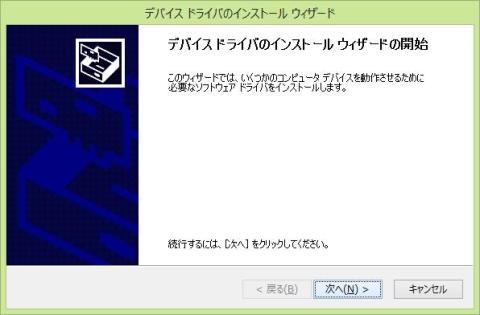








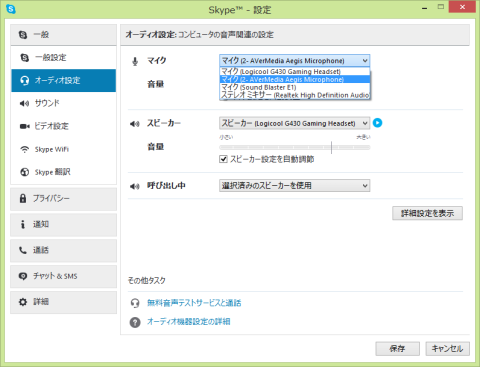
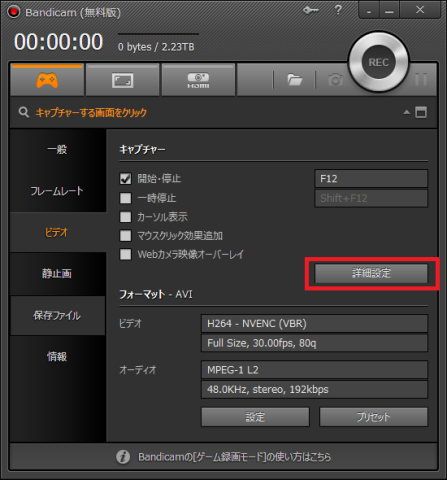
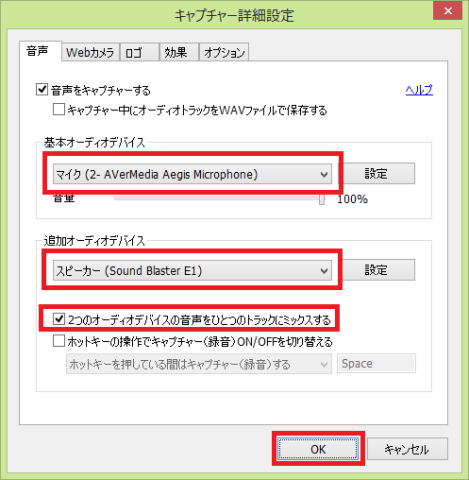





ZIGSOWにログインするとコメントやこのアイテムを持っているユーザー全員に質問できます。